Очередная залоченная Ростелеком-ом камера – DH-IPC-K42AP. Залочена странно – веб-морда есть, но зайти в неё не получается. То ли вход заблокирован, то ли сброса пароля при удержании кнопки reset не происходит – непонятно.
Расчехляем UART-адаптер и подключаемся к камере. Всё просто – по нажатию * загрузка останавливается и можно выполнять команды. Дальше, качаем прошивку и делаем всё так же, как и при восстановлении камеры RVi.





Насчёт расключки разъёма UART – перед подключением адаптера всегда проверяю мультиметром где “земля”, чтобы сориентироваться и не подать случайно на адаптер 5В. Вот и тут… От выполнения процедуры до написания статьи прошло некоторое время и мог ошибиться. Хотя и по дорожкам на плате однозначно видно “землю”, но лучше перебдеть, чем недобдеть!
Инструменты
- 7-Zip — архиватор для распаковки прошивки;
- Cisco TFTP-сервер — TFTP-сервер для передачи файлов;
- NCOM — программа для работы через UART;
- ConfigTool — поисковая утилита для камер Dahua.
Материалы
На сайте производителя есть раздел DH-IPC-K42 и в нём две прошивки:
- DH_IPC-Consumer-Web-Mao-Molec_Eng_N_V2.800.0000000.15.R.210630
- DH_IPC-Consumer-Web-Mao-Molec_Eng_P_V2.800.0000000.15.R.210630
В чём именно у них разница не разбирался. Полагаю, что есть отличия на аппаратном уровне. Решил, что раз в моей модели присутствует буква P, значит и прошивку надо брать с буквой P, но это не точно. Скачал, распаковал, проверил, что HWID камеры и прошивки совпадает. Можно шить!
- DH_IPC-Consumer-Web-Mao-Molec_Eng_P_V2.800.0000000.15.R.210630 – оригинальная прошивка с моего Яндекс.Диска
- DH-IPC-K42AP – распакованная прошивка.
Подготовка к прошивке
- Скачать и установить 7-Zip;
- Скачать и распаковать Cisco TFTP-сервер;
- Скачать и распаковать NCOM;
- Скачать и распаковать ConfigTool;
- Скачать и распаковать DH-IPC-K42AP;
- Подключить камеру к сетевому адаптеру компьютера или коммутатору;
- Подключить USB-TTL адаптер к камере и компьютеру и через диспетчер устройств посмотреть какой виртуальный COM-порт он занимает;
- Запустить Cisco TFTP-сервер и открыть окно параметров через меню View->Options, в поле ввода TFTP server root directory выбрать папку, в которой лежат файлы распакованной прошивки;
- Запустить NCOM и открыть окно параметров COM-порта через меню Options->Com, выбрать COM-порт, к которому подключен USB-TTL адаптер и задать скорость 115200;
Смотрим содержимое файла Install из прошивки, открыв его блокнотов или в Far-e и команды прошивки отдаём в соответствии с приведённой последовательностью. Честно – не знаю насколько это важно, но пусть будет так.
"burn partition-x.cramfs.img partition",
"burn kernel.img kernel",
"burn romfs-x.squashfs.img rootfs",
"burn pd-x.squashfs.img pd",
"burn web-x.squashfs.img web",
"burn dhboot.bin.img bootloader",
"burn dhboot-min.bin.img mini-boot"Алгоритм прошивки
- Подать питание на камеру и одновременно с этим быстро нажимать клавишу * для остановки загрузки;
- В консоли вбить команду print и посмотреть параметры autolip (адрес камеры, обычно 192.168.1.251) и serverip (адрес TFTP-сервера, обычно 192.168.254.254)
- В консоли выполнить команду setenv serverip 192.168.1.128, где 192.168.1.128 — это адрес компьютера, на котором запущен TFTP-сервер;
- Выполнить команду save для сохранения внесённых изменений в постоянной памяти;
- Выше в выдаче команды print есть список макросов для прошивки, а среди файлов распакованной прошивки есть файл в названием Install и если открыть его блокнотом, то можно увидеть список и порядок запуска этих макросов;
- Выполнить команду run dp;
- Выполнить команду run dk;
- Выполнить команду run dr;
- Выполнить команду run pd;
- Выполнить команду run dw;
- Выполнить команду run da;
- Выполнить команду reset;
- Запустить ConfigTool и ждать появления камеры в списке, периодически нажимая на кнопку обновления.
Прошивка не сбрасывает камеру на заводские настройки, но сделать это рекомендуется — удерживая кнопку RESET в течение 10 секунд.
Скринов процесса не сделал – как-то просто и быстро всё получилось, поэтому только текстовое описание. Но если нужно для понимания, то картинки можно посмотреть в статье Восстановление камеры RVi-1NCD2020 (Dahua) через UART.





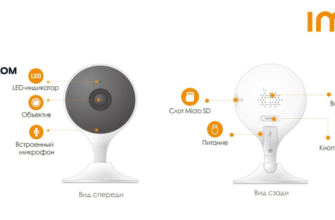



Пробовал воспользоваться данным вариантом прошивки….есть проблема….(или я что-то не правильно понял))
При попытке ввода команды “run dk” или любой другой из списка пишет ошибку “Error: “dk” not defined”
Правда я воспользовался программой PuTTY вместо NCOM т.к. NCOM толком ничего не писал при подключении, да с определением COM порта была проблема т.к. в NCOM список COM портов до 4 а USB-TTL встал на COM5.
Пробовал менять номер COM -порта на иной – результат никакой.
С PuTTY смог зайти в лог загрузки и выполнить ряд команд – реакция есть….запись параметров тоже. Но дальше что то идет не туда.
Нужна ваша помощь=)
P.S. У вас в статье не совсем верно указанны TX/RX контакты. Я пробовал распаивать как указанно у вас – при загрузке экран вообще молчал, поменял местами rx/tx и пошло=)
Всё может быть – проверю, но как Вы поняли, кто из них кто? На плате камеры маркировки нет. По надписям на плате адаптера? А учитывали, что соединение должно быть перекрёстным, т.е RX адаптера на TX платы и наоборот?
А если ввести команду printenv? В её выводе будут эти макросы? Если нет, значит загрузчик от РТ и так прошить не получится.
Добрый вечер, не подскажите где найти прошивку на камеру Dahua IPC-K42LB. Алгоритм прошивки её схож с вашим но отсутствует сама прошивка
Добрый! А прошивка из статьи не подходит? Надо посмотреть, какой HWID у вашей камеры.
В консоль получаю лог при загрузке камеры, но * не срабатывает, не останавливает загрузку. Есть ещё какие-т варианты? Может РТК заменил символ на какой-то другой?
Камера DH-IPC-K42LB
Всё может быть… Встречал такое в камере DH-IPC-HFW1431SP, но там просто бут родной залил прямо во флеш и всё.
Можете процесс описать для обозначенной камеры?
Вагон этих камер, очень не хочется хоронить их, а от РТК наоборот очень хочется уйти. )
Обычно пишу детальную инструкцию только после того, как сам всё пощупаю ручками и повторю процесс несколько раз, чтобы убедиться, что всё верно. На сайте Dahua есть только модель IPC-K42, что как-бы намекает, что прошивка общая, но не факт, конечно – надо проверять. Прошивка полная – в ней есть и boot и boot-min, то есть полный комплект загрузчика. Залив это дело по соответствующим адресам можно получить камеру с рабочим загрузчиком, а дальше – дело техники.
“Залив это дело по соответствующим адресам”
А чем это можно сделать и как определить нужные адреса?
Есть шанс что в ближайшее время появиться подробная инструкция? )
Плотно занимался этим пару месяцев назад, поэтому навскидку боюсь соврать, а сейчас такой камеры на руках нет. Если никак не получается попасть в бут, то есть ещё вариант попробовать сделать это через HiTool, хотя там тоже свои нюансы. Если и это не получается и память не NAND, то можно программатором залить загрузчик прямо во флеш. Лить сразу файлы из прошивки нельзя, т.к. это не просто дамп, а дамп с заголовком и этот заголовок надо отрезать. В свою очередь, заголовок содержит адрес по которому нужно полученный дамп заливать.
Нужна подробная инструкция? 🙂
Под вашим последним ответом нет кнопки “Ответить”, поэтому отвечаю тут )
По поводу “Нужна подробная инструкция? ?”
Да, прям очень хотесь бы.
Даже могу выслать вам камеру для опытов )
Кнопки нет, потому что максимальный уровень вложенности комментариев – 5. Дальше слишком узко получается…
Раз надо, значит будет! Вообще была мысль написать про общие моменты работы с камерами Dahua, но что-то не собрался до сих пор.
Спасибо! Очень жду!
Можете какие-то сроки обозначить? Из серии хотя бы неделя, две, месяц, год )
Год 🙂 Но постараюсь быстрее. Опять же, без камеры на руках сложнее, но, в принципе, разницы большой нет, какая именно модель – главное, что Dahua, а Dahua у меня есть. Опасность в том, что если прошивка не та, то получим кирпич. Тогда точно прислать придётся…
Прислать готов, без проблем. Главное чтоб избавиться от РТК )
Ну сначала сам попробуешь. Статья уже пишется.
Конечно )
Есть положительные результаты по инструкции? )
Процесс идёт потихоньку. Новый Год на носу, однако. Завал на работе. На праздниках доделаю, наверное. С Наступающим!
Спасибо! ) Хороших праздников! )
Спасибо! С Наступающим!
Получилось что-то с инструкцией? )
Застопорилось… Но скоро, думаю, будет. Раз уж за 1230SP снова взялся.
З.Ы. На самом деле, статья уже почти готова. Скоро выложу, а потом, если что, дополню.
https://mixatronik.ru/videonablyudenie/vosstanovlenie-kamer-dahua
добрый день,
В чём именно у них разница не разбирался. Полагаю, что есть отличия на аппаратном уровне. Решил, что раз в моей модели присутствует буква P, значит и прошивку надо брать с буквой P, но это не точно
а разница
PAL или NTSC – Video Standard
Да, спасибо, уже встречал где-то описание этих буков, но что-то не стал исправлять 🙂
Добрый день!
Имеется камера Dahua DH-IPC-K42LB от ростелекома, которая полностью закрыта, не одного отрытого порта, только стучится к РТ. Разобрал, камера на процессоре SigmaStar ssc327de, вроде как на Ваших фото. Подключил через UART, но uboot не стандартный Dahua, а SigmaStar и он не реагирует на стандартные команды прошивки(run up…). Но имеет команды tftpboot, nand и sf, поэтому в теории можно попробовать прошить другой uboot. Подскажите команды и адрес куда шить, при необходимости могу предоставить список доступных команд и вывод printenv.
Теоретически, это почти та же камера, что и в статье. Прошивка у неё тоже хорошая – в том смысле, что в ней есть полный оригинальный u-boot, т.е. и dhboot-min.bin и dhboot.bin. Как раз дописываю статью про то, как действовать в таких случаях. Но остаётся опасность, что прошивка не та и в результате получится кирпич. Если серийник оригинальный, можно запросить прошивку в поддержке Dahua или на форуме. И потом ещё надо будет узнать правильный HWID.
Насчёт команд – сложно сказать. Не настолько хорошо владею предметом, но если поковыряться, то обычно рабочий вариант находится.
А нет дампа рабочей камеры из статьи, сделанного из uboot?
Дампа нет. В оригинальном буте команд для его снятия не нашёл, а выпаивать память было лениво.
а можете глянуть если сохранился оригинал третьего фото, там ssc325de или ssc327de?
Есть оригинал, но не видно. Есть хорошая фотка от K22 – там 325, а тут такой же или другой – хз.
Но если открыть dhboot.bin из прошивки, то там можно обнаружить строку: ssc325-spinand. Так что, скорее всего, он и есть.
Камеру прошил, но она не грузится, как я понимаю нужно прописать HWID и devalias, у вас случайно они не сохранились?
Зазобрался, он HWID есть в прошивке, в файле check.img.
Спасибо за помощь!
Да, там несколько обычно. Надо правильный взять.
Пожалуйста!